Kako instalirati Windows XP? Vodič sa slikama

- 4350
- 794
- Garrett Hane Sr.
Sadržaj
- Priprema za instalaciju Windows XP
- Postupak instalacije Windows XP
Pozdravi. Odlučio sam o tome pisati danas Kako instalirati Windows XP. Samo mi je donio računalo, tako staro, već staro. RAM 256 MB, Celeron procesor, tvrdi disk 40 GB. Pa, instalirajte Windows 7? To gdje je XP za njega.

Samo svi već pišu o instalaciji Windows 8, a nešto se nosi u stare dane. Pa, u redu, mislim da će XP i dalje živjeti, jer bez obzira koliko je dobar OS i mnogi još uvijek rade s njim. Odmah se želim ispričati na slikama, slikao se na 15 -inčni monitor, također na telefon. U idealnom slučaju, naravno, bilo je moguće instalirati Windows XP na virtualni stroj i napraviti prekrasne snimke zaslona, ali imam živahni primjer :).
Priprema za instalaciju Windows XP
Trebat će nam instalacijski disk s Windows XP, pa, mislim da ste to već stekli. Ako ne, pročitajte kako snimiti Windows sliku na disk?.
Važno! Provjerite da li na disku C (disk na kojem ste instalirali ili instalirali operativni sustav) nema važnih podataka (disk na kojem ste instalirali ili instalirali). Radna površina i mapa "Moji dokumenti" pohranjuju se na disku c. Ako postoje informacije, onda se može kopirati na disk d pomoću DR Boot Disk.Web Livecd.
Ako je sve u redu, krenite dalje. Stavite instalacijski disk s Windows XP u računalni pogon i ponovno pokrenite računalo. Ako se počnete učitavati na dnu zaslona, vidjet ćete učitavanje (točke će se kretati), onda je sve u redu. Pritisnite se brzo na bilo koju tipku (niste imali vremena :), ponovno pokrenite računalo) i možete nastaviti na početak instalacije.
Pa, ako niste imali opterećenje s CD diska, a računalo se počelo učitati kao i obično s tvrdog diska, ili je došlo do pogreške kroz koju ste se obnašali za ponovno instaliranje operativnog sustava, tada niste postavili Čizma s pogona na prvom mjestu. Već sam napisao članak o tome kako postaviti pokretač s pogona ili flash pogona do BIOS -a, ali u ovom se računalu BIOS razlikovao od onoga što je opisano u članku.
Stoga sam napravio nekoliko koraka -koračnih slika, prema kojima možete lako staviti pogon, tako da se računalo učitava s diska. Stoga ponovno pokrećemo računalo i idemo na BIOS. Na ovom sam računalu ušao u BIOS na F2. Možda imate drugačiji ključ, pa pročitajte članak kako unijeti BIOS.
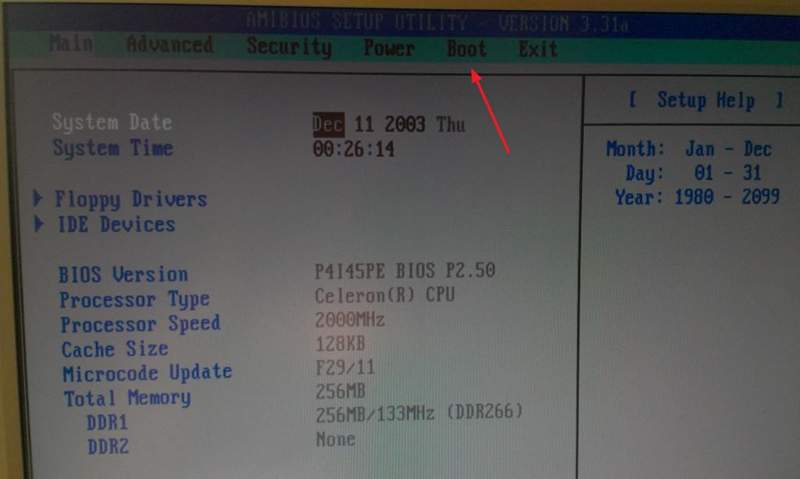
Idemo na karticu Boot.
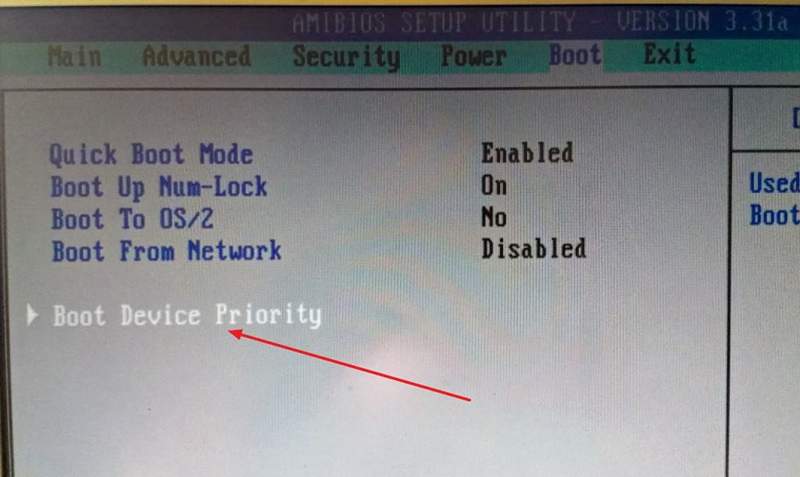
Kliknite "Prioritet uređaja za pokretanje".
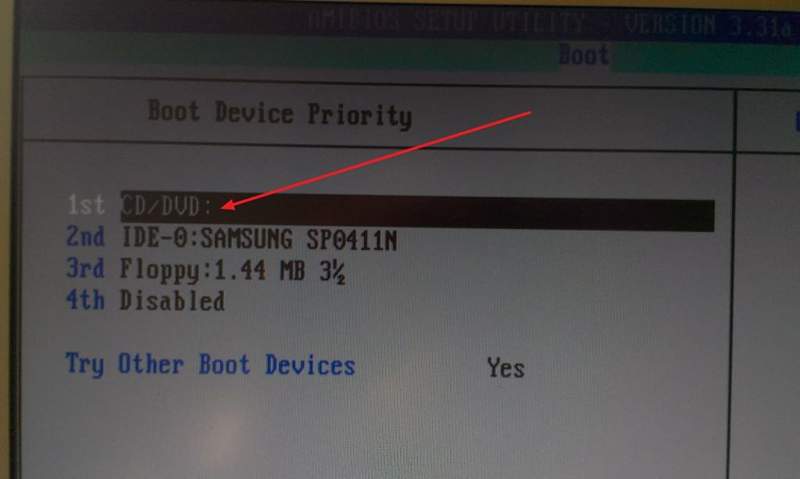
Pomoću tipki "Enter" i "Top" "Down" Postavili smo prvi CD/DVD, zatim tvrdi disk itd. D. Sada kliknite F10 i zadržite promjene. Računalo će se ponovno pokrenuti i početi će opterećenje CD diska. Pritisnite bilo koji gumb i prijeđite na početak instalacije.
Postupak instalacije Windows XP
Čim ste pritisnuli bilo koju tipku, vidimo ovo:
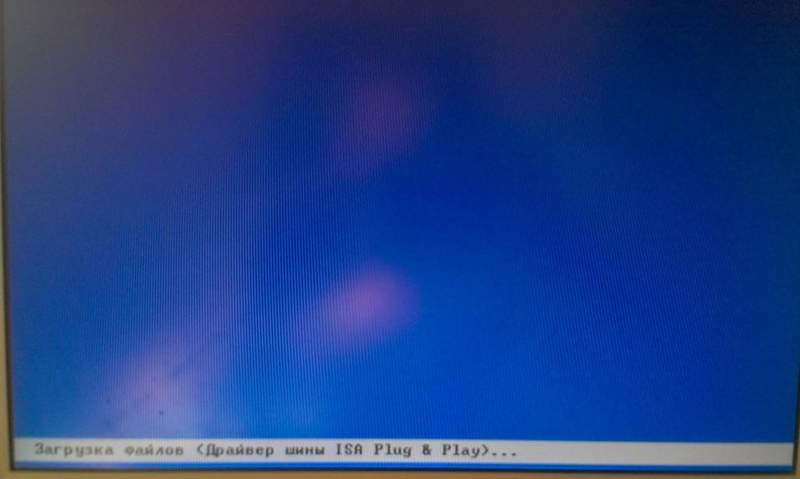
Ovdje morate pričekati, pa, ništa se ne može učiniti, čekamo :).

U ovom prozoru kliknite "Enter".

Prihvaćamo ugovor o licenci pritiskom na tipku F8.

Kao što vidite, već sam našao staru verziju sustava Windows XP i možete je pokušati vratiti, ali mislim da mi treba i čista instalacija, pa kliknemo "ESC".

Odaberite odjeljak na tvrdom disku u koji želimo instalirati operativni sustav. U pravilu, ovo je C :, odaberite i kliknite "Enter".

Potvrdite instalaciju ključa "C".

Ovdje trebate odabrati kako će se oblikovati odjeljak. Savjetujem vam da odaberete u masti, a ne brzo. Kliknite "Enter". Potvrđujemo oblikovanje pritiskom na tipku "F".
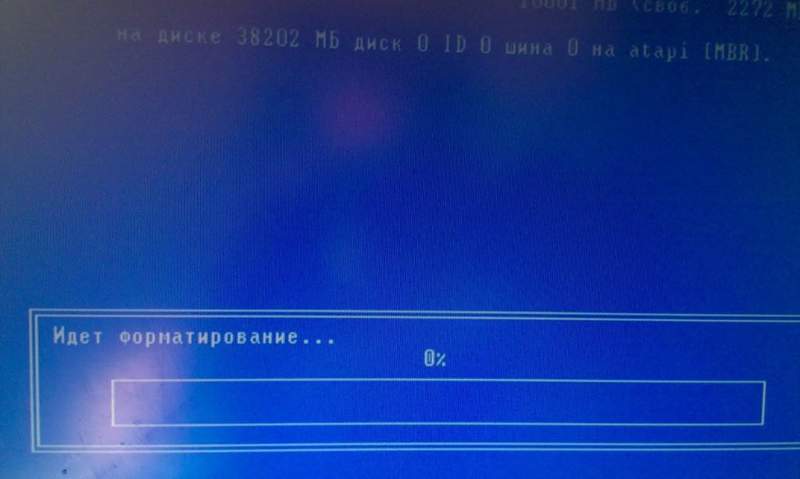
Čekamo da je odjeljak na tvrdom disku oblikovan.

Kopiranje datoteka s diska odmah će započeti, čekamo opet :(.
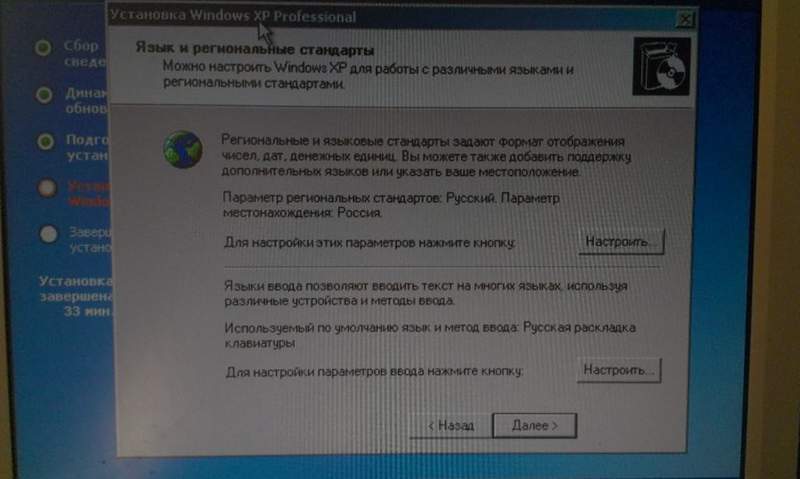
Možete odmah konfigurirati jezik i tipkovnicu. Kliknite "Dalje".
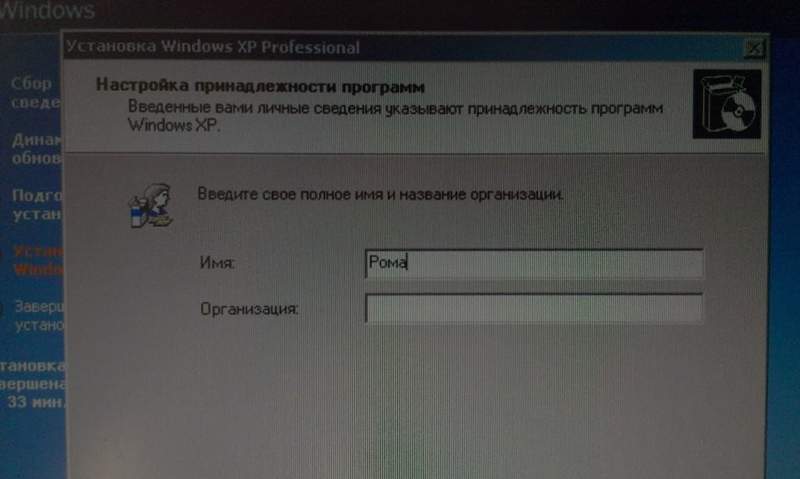
Unesite naše ime i ime organizacije. Samo naprijed.
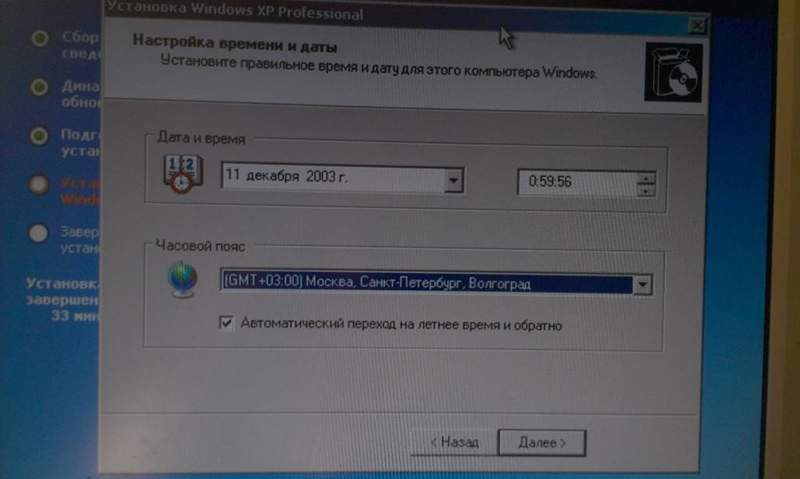
Postavili smo vrijeme i datum. Kliknite "Dalje".
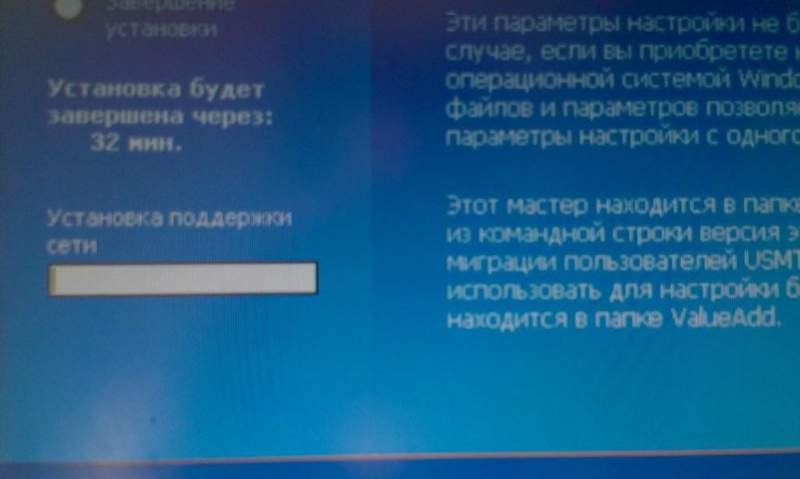
Čekamo opet, samo ne ide daleko :).
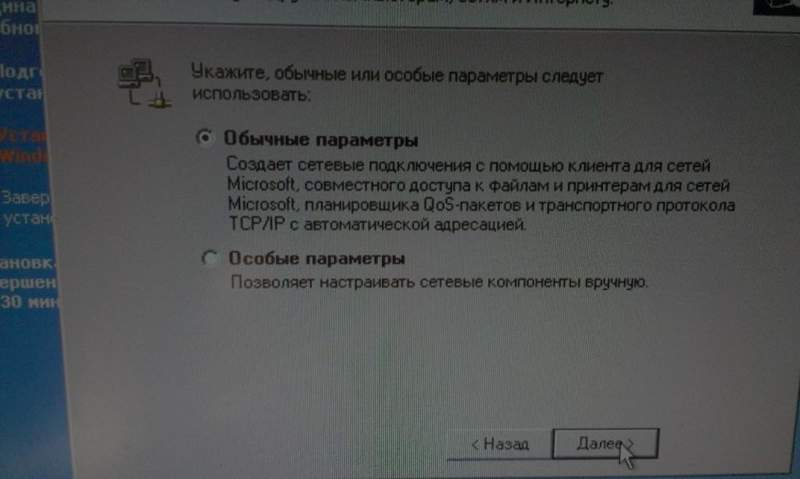
Ostavio sam "obične parametre" i pritisnuo "dalje".
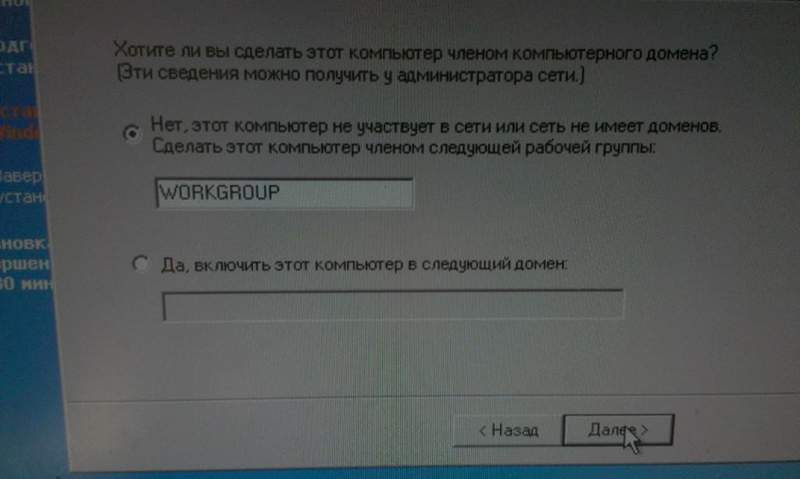
Na mreži propisujemo naziv računala. I nastavljamo instalaciju.
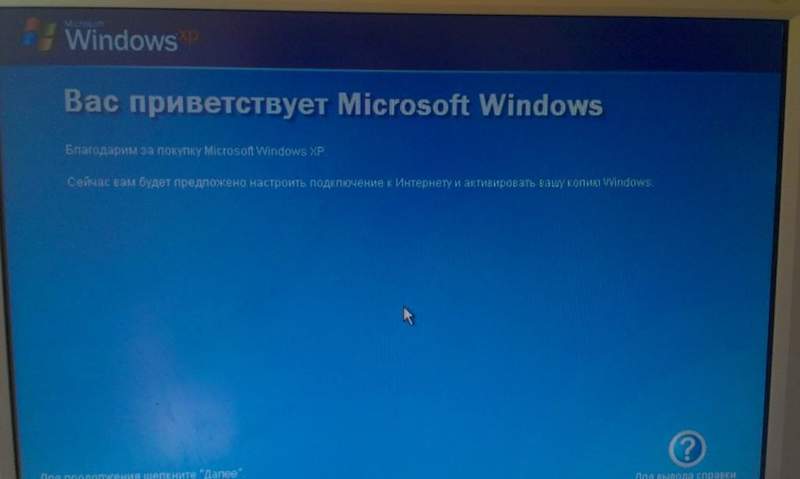
Pročitajte pozdrav i kao i obično kliknemo "Next".
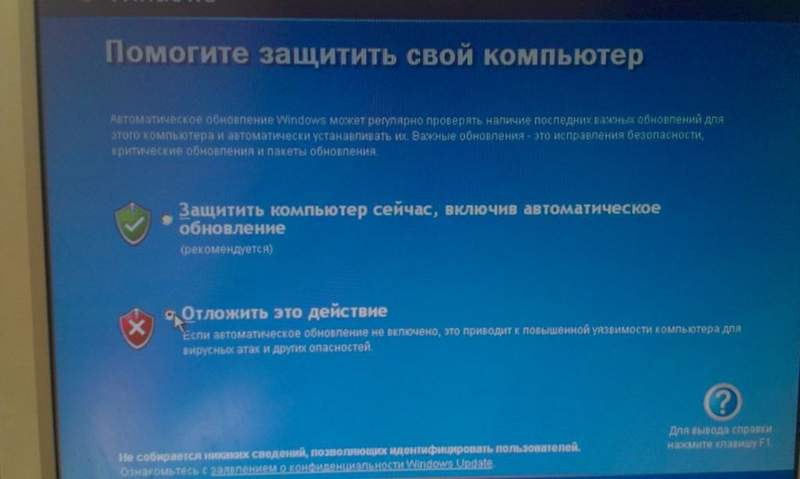
Postavili smo parametre automatskog ažuriranja.
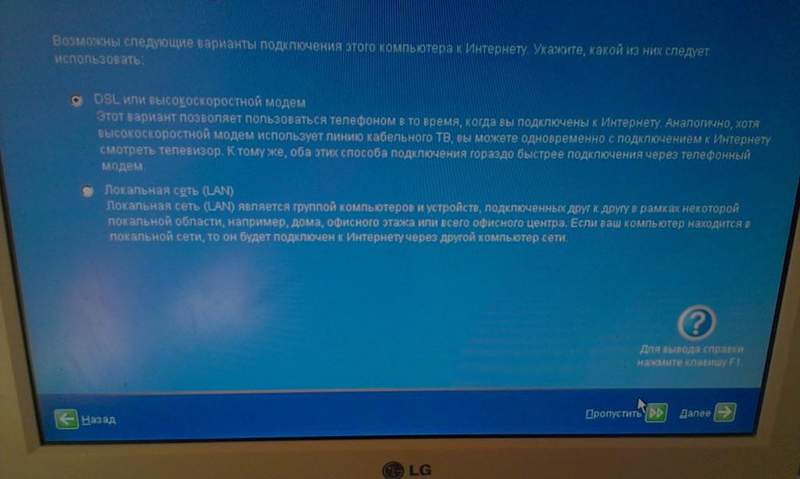
Nedostaju nam ove postavke, ili možete konfigurirati Internet.

Možete se registrirati kod Microsofta. Ali odbio sam. Nastavljamo.
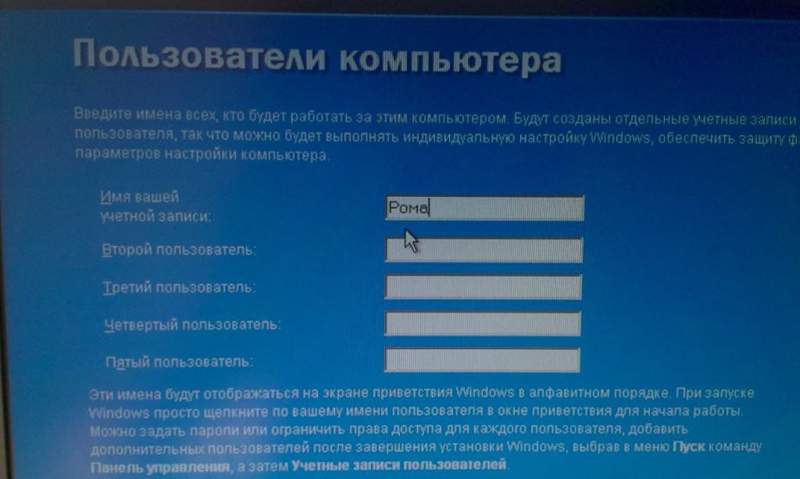
Navodimo korisnike s računalom.
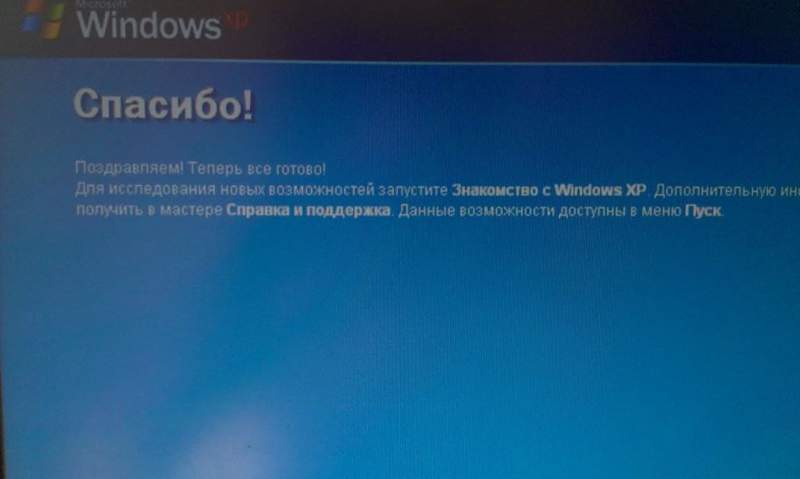
Čestitamo! Instalacija Windows XP je dovršena.
Svi prijatelji, instalacija je gotova i možete početi koristiti računalo. Također želim napomenuti da sam instalirao vrlo jednostavan sklop sustava Windows XP. Također možete imati sklop za, na primjer, od ZWER -a, postupak instalacije može se malo razlikovati. Na primjer, u ovoj verziji još uvijek sam ušao u ključ, zaboravio sam fotografirati. A u sklopu od Zwer -a čini se da nema takve stavke. Pa, ako traži ključ, potražite ga u tekstualnoj datoteci koju ste najvjerojatnije preuzeli sa slikom diska.
Pa, čini se da je sve. Sretno prijatelji!

